Obiettivo
Installare Lazarus in Windows, cross compiling 32 / 64 bit.
- Scegliere l’ambiente di installazione: 32 bit o 64 bit
Lazarus è disponibile sia in versione a 32 bit che a 64 bit.
Se usate un S.O .a 32 bit, non avete molta scelta: dovete optare per l’installazione di Lazarus a 32 bit.
Se invece avete un S.O. a 64 bit, allora consiglio di installare Lazarus a 64 bit (ancorchè si possa installare in alternativa anche a 32 bit).
Lazarus a 32 bit installa il compilatore FPC a 32 bit (per produrre applicazioni a 32 bit), mentre Lazarus a 64 bit installa il compilatore a 64 bit (per produrre applicazioni a 64 bit).
Se usiamo Lazarus per produrre applicativi sia a 32 che 64 bit, possiamo installare il “cross compiling” che installa FPC per la compilazione aggiuntiva.
Uno dei pregi di Lazarus è che si può compilare tramite il “cross compiling” applicazioni per tutti i più svariati sistemi operativi senza spostarsi dal nostro ambiente preferito.
Ovviamente non si potrà fare girare il compilato se non abbiamo un S.O. compatibile.
Quindi se ho un S.O. a 32 bit installerò Lazarus a 32 bit e il “cross compiling” per il 64 bit. Si potrà quindi compilare sia a 32 che a 64 bit, ed eseguire e debuggare un prgramma a 32 bit, ma non quello a 64 bit (che però potrà essere “copiato” in un S.O. a 64 bit e fatto girare).
Se ho un S.O. a 64 bit, installerò Lazarus a 64 bit e il “cross compiling” per il 32 bit. Si potranno così compilare x 32 o 64 bit così pure si possono eseguire e debuggare sia i programmi a 64 bit che a 32 bit (grazie al WOW64 di Windows).
Si possono installare pure, come accennato, anche “cross compiling” per ulteriori S.O. ad esempio come Linux.
Se il vostro scopo è l’uso del “cross compiling” allora prima di installare Lazarus andate direttamente qui https://blog.lazaruspascal.it/2021/12/27/installare-lazarus-e-fpc-con-fpcupdeluxe/
2. Installazione
L’ultima versione “STABILE” di Lazarus è la 2.2.6 con il compilatore FPC 3.2.2
a) Scaricate la versione desiderata (ed eventualmente anche il “cross compiling” abbinato).
Link x la versione a 64 bit di Lazarus: Lazarus-2.2.6-fpc-3.2.2-win64
(come aggiunta, cross-compiling x32 : Lazarus-2.2.6-fpc-3.2.2-cross-win64 )
Link x la versione a 32 bit di Lazarus: Lazarus-2.2.6-fpc-3.2.2-win32
(come aggiunta, cross-compiling x64 : Lazarus-2.2.6-fpc-3.2.2-cross-win32 )
Prima di installare questa nuova versione è opportuno disinstallare quella vecchia, a meno che non intendiate mantenere entrambe le versioni di Lazarus. Se disinstallate quella vecchia, dopo la disinstallazione sarebbe opportuno cancellare la directory di installazione (dentro rimangono comunque alcuni file) e anche altre “nascoste” che mantengono settaggi utente e altre file legati al vecchio ambiente. Queste directory sono normalmente (ATTENZIONE A QUELLO CHE FATE !!!!):
C:\Users\”UTENTE”\AppData\Local\Lazarus
C:\Users\”UTENTE”\AppData\Local\FreePascal
dove “UTENTE” è il nome del Vs. profilo utente.
Se non fate questo passaggio, potete scegliere di cancellare i file di configurazione durante l’installazione.
b) Lanciare l’eseguibile autoinstallante. Prestare attenzione a alle seguenti note:
- Cartella (ossia directory) di installazione, scegliete una directory diversa da “C:\Program Files” e simili. Tali directory sono protette dal sistema operativo e per operare è necessario avere le credenziali di Amministratore. Lazarus potrebbe funzionare NON CORRETTAMENTE se installato in queste cartelle.
- Il nome del percorso di installazione non deve contenere spazi, alcuni tool di Lazarus e FPC potrebbero non funzionare correttamente. Per esempio “C:\Lazarus” và bene.
Fasi di installazione passo passo, le immagini sono relative alla versione 2.2.0 di Lazarus e FPC 3.2.2, ma non ci sono differenze nelle procedure.
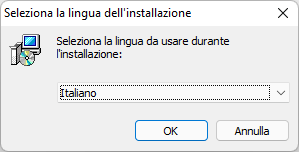
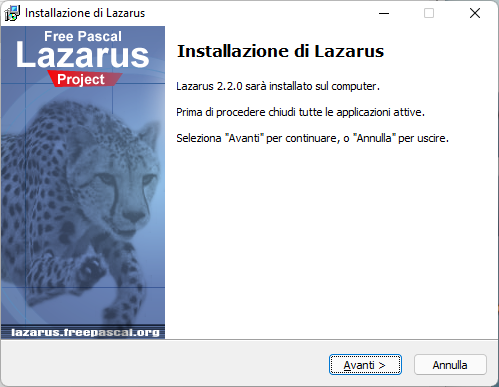
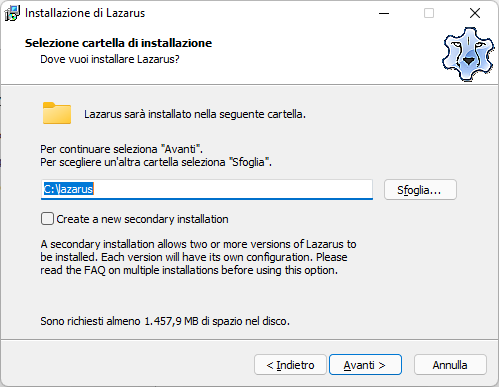
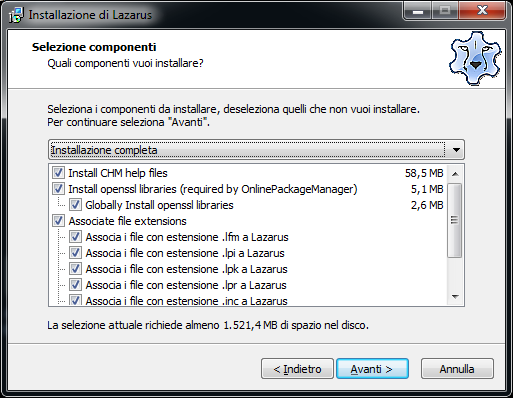
ATTENZIONE, SE STATE INSTALLANDO UNA VERSIONE NUOVA, E AVEVATE GIA’ DISINTALLATO LA VERSIONE VECCHIA, CONSIGLIO DI SETTARE ANCHE “Delete all user configuration ….” ONDE EVITARE POSSIBILI INCONGRUENZE CON LE NUOVE VERSIONI.
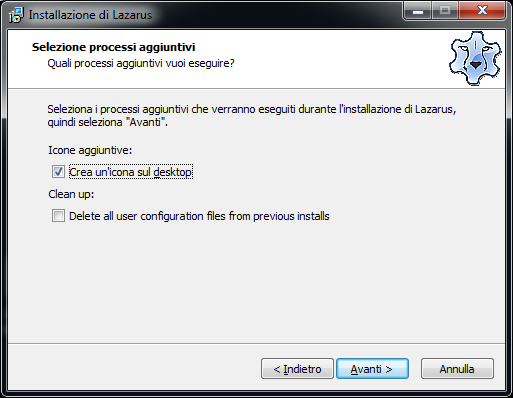
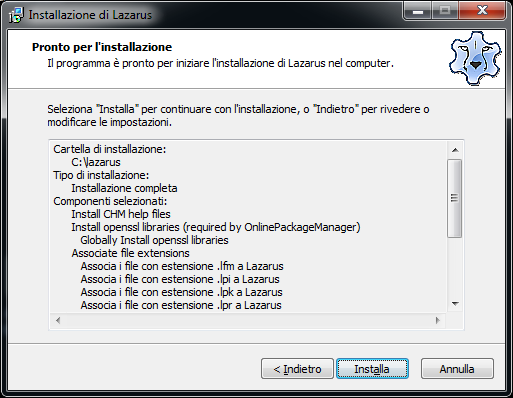
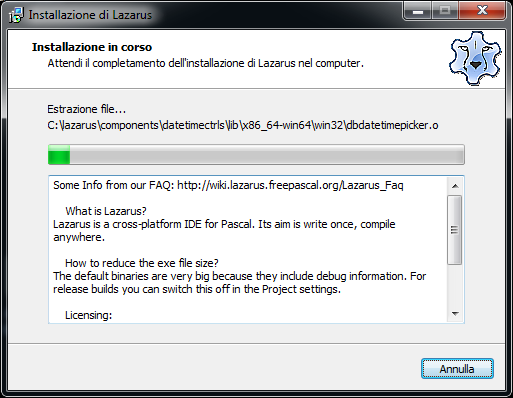
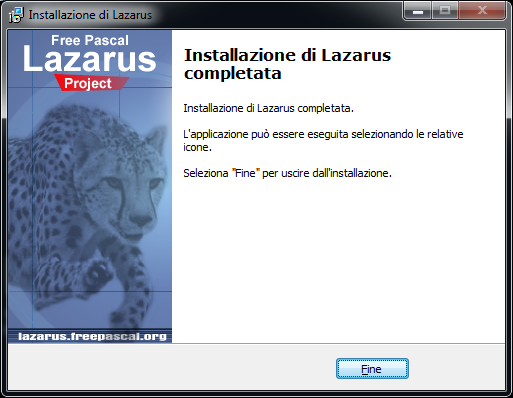
Ora avete installato Lazarus e se avete seguito passo passo quanto sopra ci sarà una icona sul Desktop:
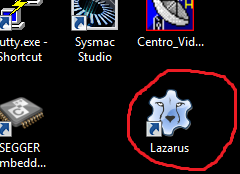
Doppio click per lanciare la prima volta il programma (vengono proposte alcune impostazioni che si possono personalizzare).
Questa pagina viene presentata (per mia esperienza) quando avevate già installato Lazarus, poi rimosso per installare una versione nuova. Ci sono delle directory nascoste che sarebbe utile cancellare quando si disinstalla Lazarus. Se l’installatore trova le directory, non scrive i file di configurazione. Scegliete “Restore Fppkg configuration” poi potete verificare i restanti settaggi.
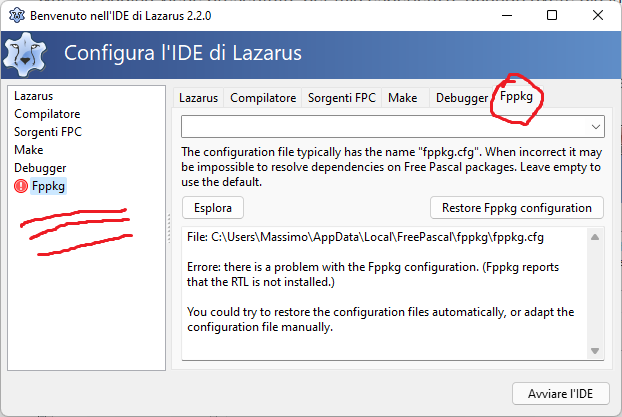
Le altre pagine di configurazione sono già tutte settate (dovrebbero 🙂 ) , vengono presentate per conoscenza:
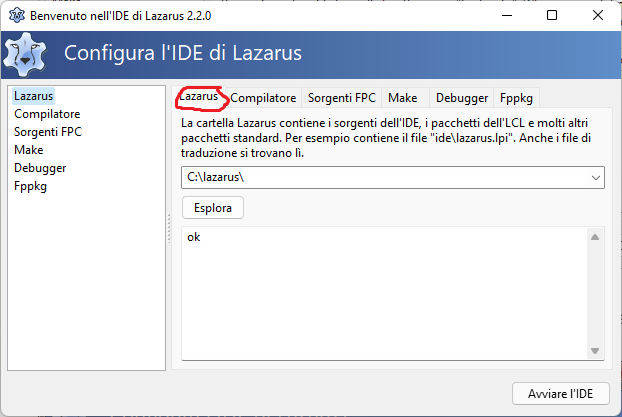
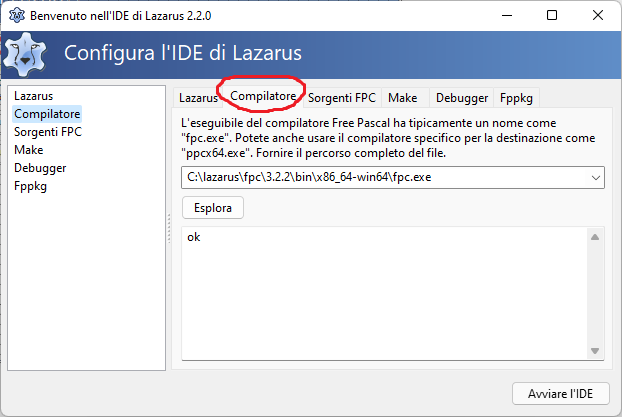
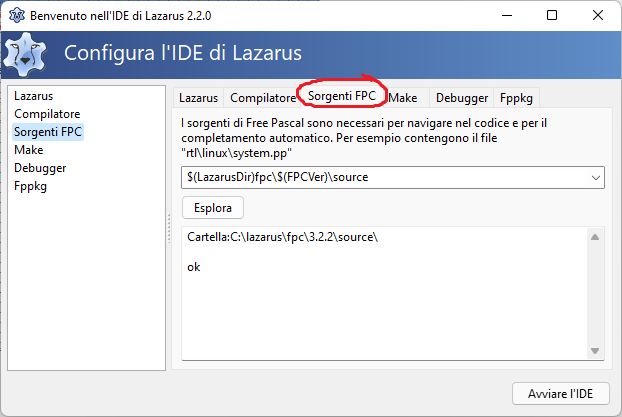
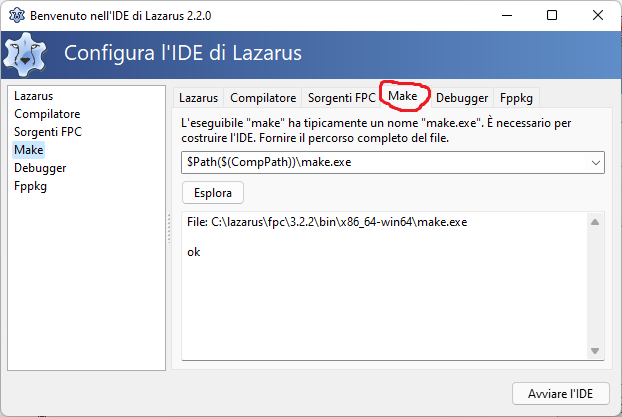
Nelle nuove versioni di Lazarus / FPC viene usato un debugger nuovo non il GDB.exe
quindi la finestra sottostante proporrà un nome diverso.
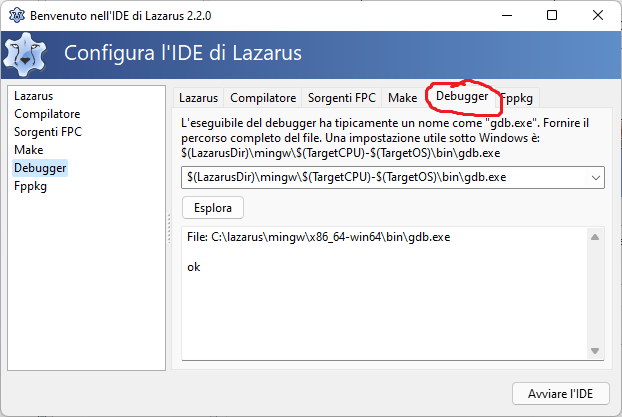
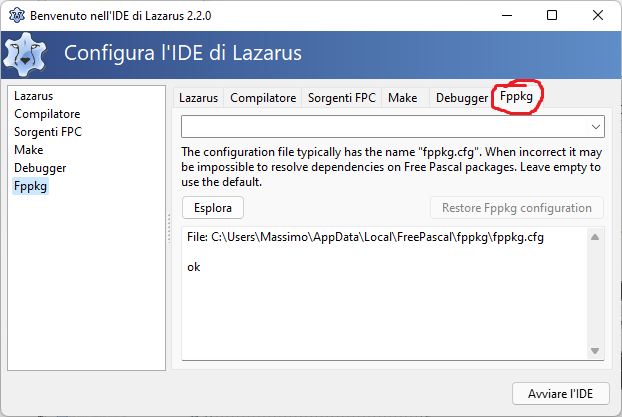
Ora se tutto è OK (come indicato anche nelle pagine sopra) possiamo AVVIARE l’IDE …
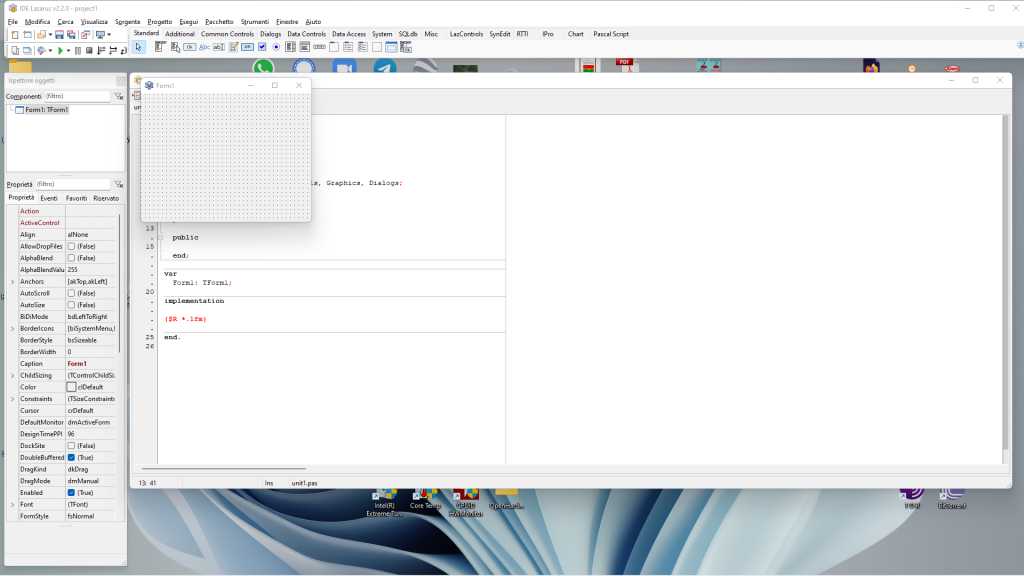
Congratulazioni, avete installato correttamente Lazarus. Siete pronti per la prima avventura nel mondo della programmazione.
Se avete suggerimenti o volete fare qualche domanda riguardo questo articolo, potete usufruire del forum italiano su Lazarus e Free Pascal: